- många användare klagade över att deras HP-skrivare inte skriver ut svart när de behöver använda den.
- om du är en av dem som undrar varför min HP-skrivare inte skriver ut svart bläck, hitta här de bästa lösningarna.
- Felsökare för skrivare kan vara till stor hjälp när du inte stöter på den här typen av problem.
- kom alltid ihåg att lägga till en äkta Hewlett-Packard-patron i skrivaren.

denna programvara kommer att reparera vanliga datorfel, skydda dig från filförlust, skadlig kod, maskinvarufel och optimera din dator för maximal prestanda. Fix PC-problem och ta bort virus nu i 3 enkla steg:
- ladda ner Restoro PC Repair Tool som levereras med patenterad teknik (patent finns här).
- klicka på Starta skanning för att hitta Windows-problem som kan orsaka PC-problem.
- klicka på Reparera alla för att åtgärda problem som påverkar datorns säkerhet och prestanda
- Restoro har laddats ner av 0 läsare den här månaden.
Hewlett-Packard-skrivare skriver vanligtvis ut dokument utan hicka. Vissa användare har dock sagt på forum att deras HP-skrivare inte skriver ut svart bläck.
de flesta användare kommer till en början utan tvekan att anta att deras skrivare har slut på bläck. Skrivarna skriver dock inte ut svart, även om bläckpatronerna fortfarande innehåller lite svart bläck.
det finns några enkla metoder för att fixa HP-skrivare som inte skriver ut svart bläck, så se till att kolla in dem nedan.
Vad ska jag göra om min HP-skrivare inte skriver ut svart?
- rengör skrivhuvudet
- öppna Skrivarfelsökaren
- fixa utskriften med HP Print and Scan Doctor
- Lägg till en äkta Hewlett-Packard-patron i skrivaren
- Byt ut bläckpatroner med lite bläck
- justera skrivhuvudet
rengör skrivhuvud
hp-skrivare med igensatta skrivhuvudmunstycken skriver vanligtvis inte ut svart bläck. Således är rengöring av skrivhuvudet en upplösning som vissa HP-skrivaranvändare har bekräftat fixar utskriften.
Observera att du kan behöva göra det några gånger för att helt återställa utskriftskvaliteten. Hur du rengör ett skrivhuvud kan variera något mellan olika HP-skrivarmodeller.
du kan vanligtvis välja ett alternativ för djuprengöring eller ren skrivhuvud från en Skrivarunderhållsmeny på en HP-skrivares kontrollpanel.
om du väljer det alternativet kan du skriva ut en sida som visar en viss mönsterutgång för olika färger.
så se till att det finns lite papper i skrivaren innan du väljer att rengöra skrivhuvudet. Kolla in skrivarens manual för mer specifika detaljer om hur du rengör skrivhuvudet.
öppna Skrivarfelsökaren
- Windows 10 användare kan öppna Skrivarfelsökaren genom att klicka på Cortana-typen här för att söka på aktivitetsfältet.
- ange skrivare i sökrutan och välj Skrivare & skannrar.
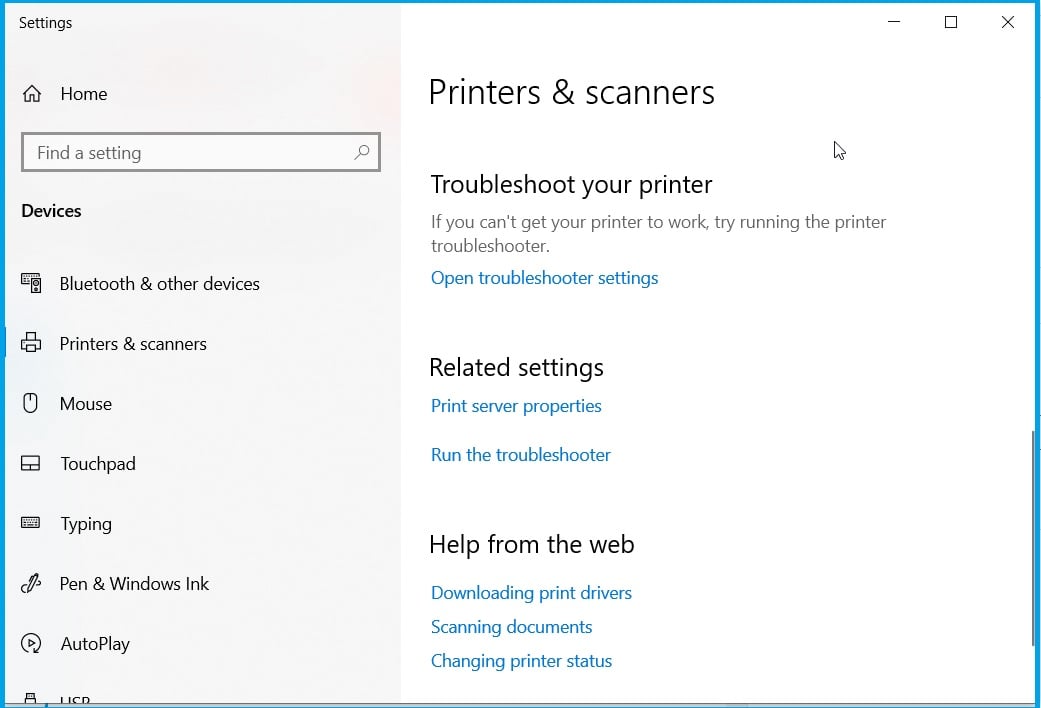
- välj Felsök skrivaren och klicka på Kör felsökaren.
- Välj din HP-skrivarmodell som anges i felsökarens fönster.
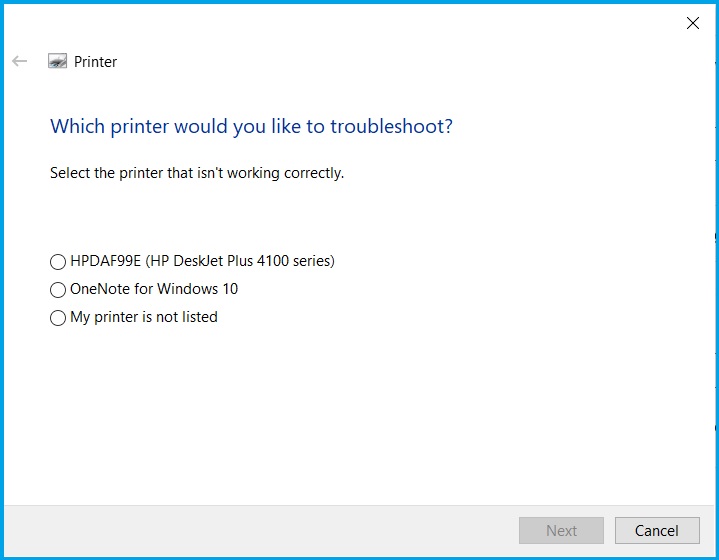
- tryck sedan på Nästa för att fixa utskriften med felsökaren.
Windows innehåller en felsökare för skrivare som kan vara till nytta för att fixa skrivare när de inte skriver ut som förväntat.
så det kan ge några korrigeringar för HP-skrivare som inte skriver ut svart bläck. Följ riktlinjerna ovan för att öppna felsökaren för skrivare.
fixa utskriften med HP Print and Scan Doctor
- hämta installationsguiden för HP Print and Scan Doctor.
- klicka på HPPS.dr.exe i för att installera HP Print and Scan Doctor.
- Välj Start för att välja din HP-skrivare och tryck sedan på knappen Nästa.
- Välj alternativet fixa utskrift.
- därefter kan programvaran visa skiftnyckelikoner som markerar det fixade något. Om så är fallet stänger du felsökaren och försöker skriva ut igen.
- Alternativt kan du se en X-ikon. Om så är fallet, fortsätt med felsökaren och följ instruktionerna för att åtgärda problemet.
Alternativt kan Hewlett-Packard-skrivaranvändare också använda HP Print and Scan Doctor-verktyget för att fixa utskrift.
det är en felsökare som är mer specifikt utformad för Hewlett-Packard-skrivare. Användare kan fixa utskrift med HP Print and Scan Doctor enligt följande.
om din HP Envy-skrivare inte skriver ut efter Windows 10-uppgradering, ta en närmare titt på vår guide för att åtgärda problemet på nolltid.
Lägg till en äkta Hewlett-Packard-patron i skrivaren
bläckpatroner från tredje part fungerar inte alltid så bra på Hewlett-Packard-skrivare.
Experttips: Vissa PC-problem är svåra att hantera, särskilt när det gäller skadade repositorier eller saknade Windows-filer. Om du har problem med att fixa ett fel kan ditt system vara delvis trasigt. Vi rekommenderar att du installerar Restoro, ett verktyg som skannar din maskin och identifierar vad felet är.
Klicka här för att ladda ner och börja reparera.
som sådan, ersätta en tredje part patron med en mer officiell Hewlett-Packard patron kan fixa en HP-skrivare som inte skriver ut svart bläck.
HP: s webbplats innehåller en sökruta där användare kan ange sina skrivarmodeller i en sökruta för att hitta kompatibla bläckpatroner för dem.
Observera också att det finns falska, förfalskade HP-bläckpatroner. Så det kan vara värt att kontrollera om din patron är en falsk.
HP-skrivaranvändare kan söka efter förfalskningar genom att skanna QR-koderna på patronerna med en QR-skanner eller SureSupply-app.
alternativt kan användare ange serienummer på patronetiketterna på verifieringssidan för Hewlett-Packard för att validera dem.
Byt ut bläckpatroner
de flesta användare kommer förmodligen att kontrollera bläcknivåerna när en skrivare slutar skriva ut svart bläck. Vissa användare kan dock förbise att byta ut en patron om den inte är helt slut på bläck.
du bör byta ut den svarta bläckpatronen när det är mycket ont om bläck, men inte nödvändigtvis helt slut på bläck. Ett utropstecken på bläcknivåindikatorn tänds när en bläckpatron har ont om bläck.
så byt ut den svarta bläckpatronen om du ser ett utropstecken för det på skrivarens kontrollpanels bläcknivåindikator.
justera skrivhuvudet
en skrivare kanske inte skriver ut svart bläck om den inte har kalibrerats. Således kan kalibrering av en Hewlett-Packard-skrivare genom att anpassa skrivhuvudet fixa utskriften.
de flesta HP-skrivare kommer att innehålla en Align skrivhuvud alternativ på deras skrivare underhåll eller verktyg Kontrollpanelen menyer som användarna kan kalibrera dem med.
om du väljer det alternativet kalibreras skrivaren och en justeringssida skrivs ut. HP skrivarhandböcker kommer att ge mer specifika riktlinjer för justering av skrivhuvud för sina respektive modeller.
ovanstående upplösningar kommer förmodligen att fixa HP-skrivare så att de skriver ut svart bläck. Om ovanstående upplösningar fortfarande inte fixar utskriften kan skrivaren själv behöva repareras.
användare kan returnera HP-skrivare som fortfarande ligger inom sina garantiperioder till tillverkaren för reparationer. Så kontrollera garantiperioden för din skrivare för att se om du kan returnera den till Hewlett-Packard.
för fler lösningar eller andra frågor, vänligen gå till kommentarfältet nedan.
 har du fortfarande problem? Fixa dem med det här verktyget:
har du fortfarande problem? Fixa dem med det här verktyget: - ladda ner detta PC-reparationsverktyg betygsatt bra på TrustPilot.com (nedladdningen startar på den här sidan).
- klicka på Starta skanning för att hitta Windows-problem som kan orsaka PC-problem.
- klicka på Reparera alla för att åtgärda problem med patenterad teknik (exklusiv rabatt för våra läsare).
Restoro har laddats ner av 0 läsare denna månad.
- HP-skrivare